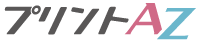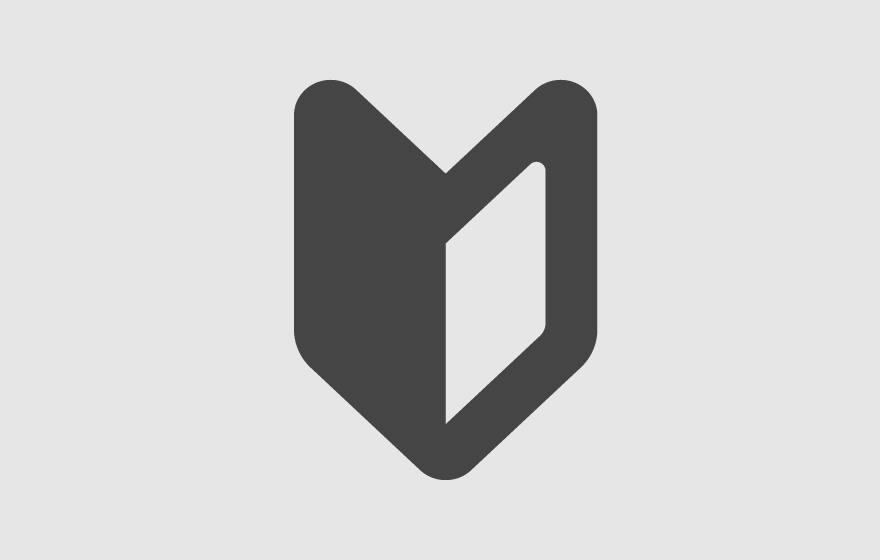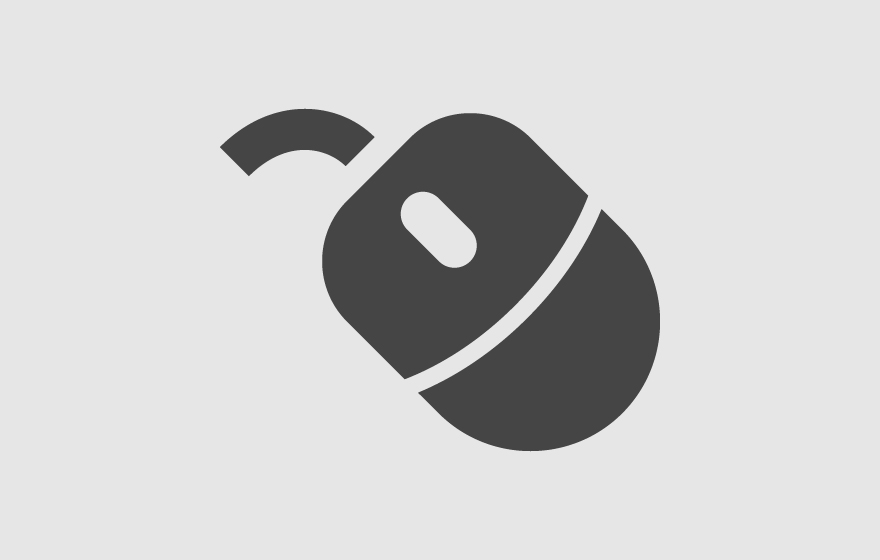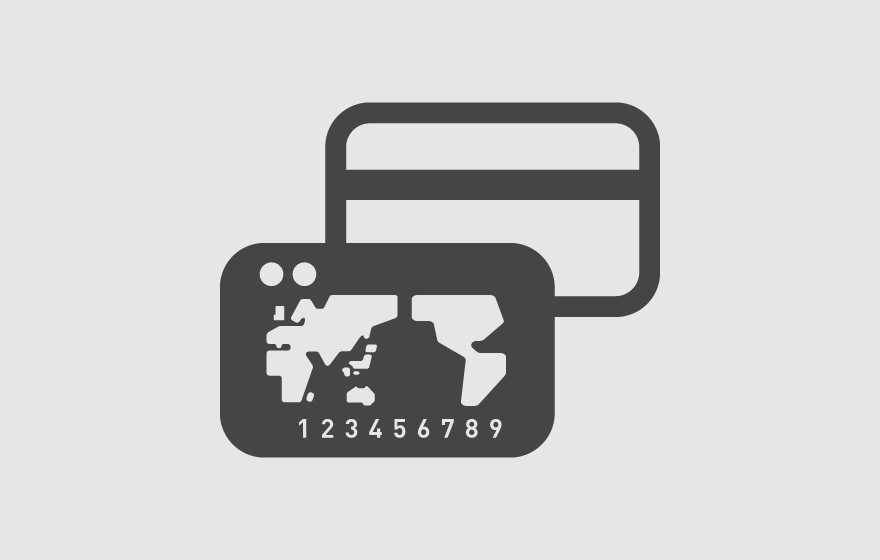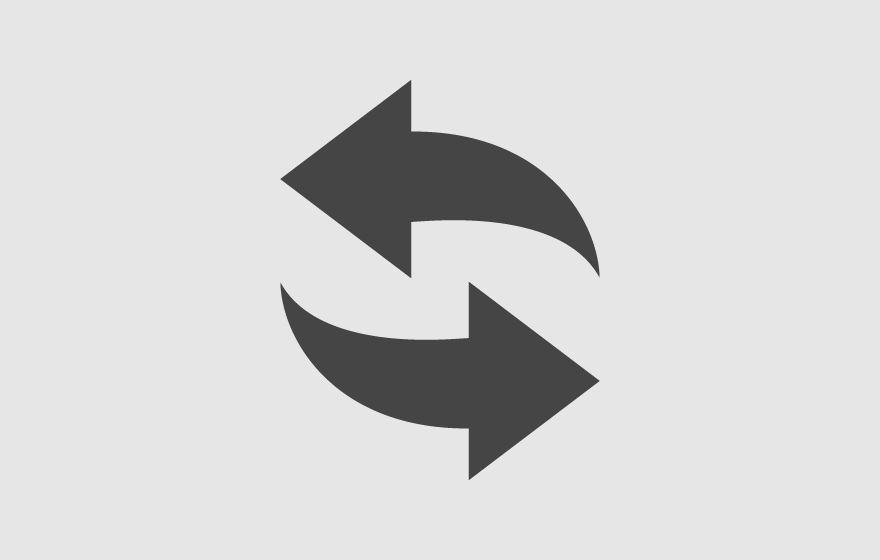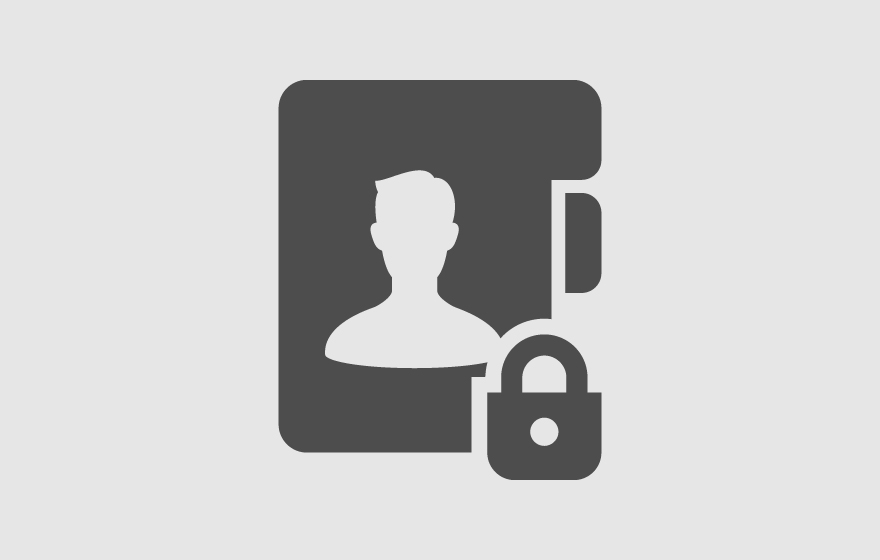データ作成ガイド
よりお客様のお手元に早く、正しい商品をお届けするため、正しいデータ作りの一助としていただくとともにご入稿前の最終チェックとしてご活用ください。
データ作成にあたって Illustrator photoshopデータ作成にあたって
・当社ではIllustratorとIllustratorにリンクしたPhotoshopのみ対応しております。
・Illustratorは必ずテンプレートをダウンロードし、ご使用ください。
・完全データのみの受付となりますので、誤りがないよう以下の注意点をチェックした上でご入稿くださいますようお願いいたします。データが不完全な場合、お客様にてデータのご修正をいただき、再入稿していただくこととなります。その際に納期のズレが発生する場合がございますのでご注意願います。
・ご入稿時に>使用OS(Windows/Macintosh)とアプリケーションのバージョン(Adobe Illustrator 2021 等)をお知らせ願います。
・ファイル名は文字化け防止のため、すべて半角英数字でお願いいたします。
Illustrator
| 当社では「Illustrator 2021(最新)」まで対応しております。 |
ファイルの設定
・ファイル形式は「ai」を使用してください。 「eps」「pdf」などの形式はなるべく避けてください。
・CMYKモードで作成してください。 〈ファイル〉→〈書類(ドキュメント)のカラーモード〉→〈CMYKカラー〉に設定してください。
・解像度は350ppiで作成してください。 〈効果〉→〈書類(ドキュメント)のラスタライズ効果設定〉→〈解像度:その他 350ppi〉に設定してください。 ※300ppi以下の場合、効果のぼかしなどが荒くなる場合がございます。
・ICCプロファイルは埋め込まないでください。 〈ファイル〉→〈保存〉→〈Illustrator オプション〉→〈ICCプロファイルを埋め込む〉のチェックを外してください。
文字について
・全ての文字をアウトライン化してください。文字を選択してから、〈書式〉→〈アウトラインを作成〉でアウトライン化してください。
・アウトライン化した文字は元に戻せなくなりますのでご注意ください。
・アウトライン前には、誤字脱字等の最終チェックをお願いいたします。
・アウトライン化をする前にデータを複製し、アウトライン化前のデータを残しておくことをおすすめします。
パスの線について
・パスの線は0.3pt以上の”線”で指定してください。
パスの線は“塗り”ではなく、“線”で色指定し、必ず線幅を指定してください。(印刷で美しく再現される最小ポイントは0.3pt(0.1mm)以上です。それ以下の場合、線がかすれる恐れがあります。)
使用画像について
・画像は、拡大・縮小はなるべく避け、原寸で配置してください。
・Illustratorに配置した画像はIllustratorデータと同ファイル・階層にまとめてください。
・Illustratorに配置した画像の埋め込みはなるべく避けてください。
※Photoshopでの画像作成についての注意点はこちらをご覧ください。
トンボ、仕上がり線、塗り足し 等について
トンボ 図の1番がトンボです。仕上がり線を基準に作成します。印刷や断裁の際、必要となります。
・仕上がり線 図の2番が仕上がり線です。印刷後、この線に沿ってカットし、商品を仕上げます。この線は印刷しません。印刷後、紙を重ねて断裁する際、多少のズレが生じることがありますので、見切れてはいけない文字やデザインは必ず仕上がり線(図の2番)より3mm内側(図の4番)に配置してください。
・塗り足し 図の5番が塗り足しです。仕上がりサイズよりも外側へ3mmはみ出るようにデータを作成してください。この部分を塗り足しと言います。印刷後、紙を重ねて断裁する際、多少のズレが生じることがあります。塗り足しがなければ紙端に印刷されていない白地が出てしまうため、塗り足しは必ず作成してください。
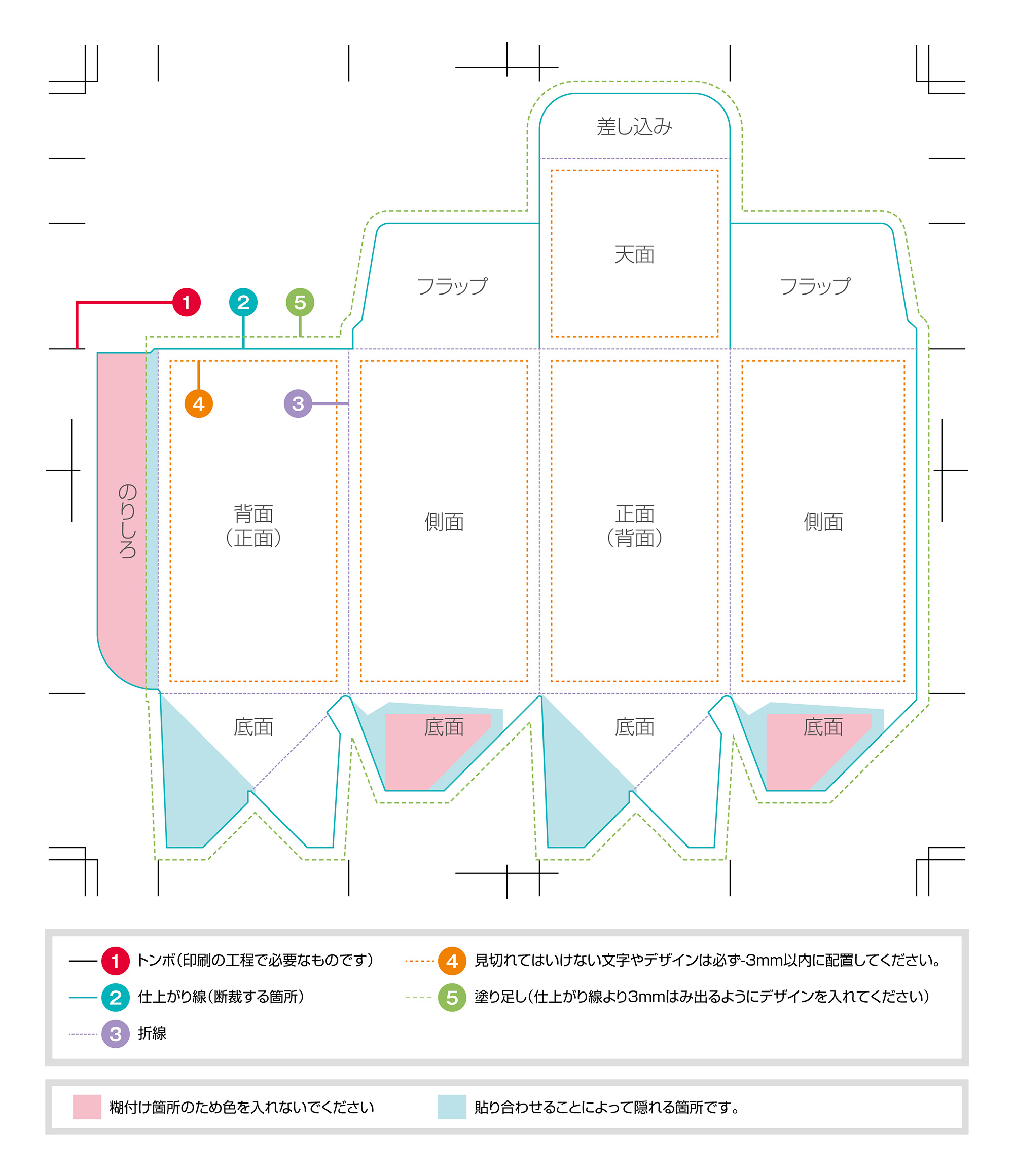
Photoshopについて
| 当社では「Photoshop 2021(最新)」まで対応しております。 |
ファイルの設定
・ファイル形式は「psd」を使用してください。
「jpeg」「png」などの形式はなるべく避けてください。(色が変わる場合があります。)
・CMYKモードで作成してください。
〈イメージ〉→〈モード〉→〈CMYK〉に設定してください。
・解像度は350ppiで作成してください。
〈イメージ〉→〈画像解像度〉→〈350dpi〉に設定してください。
・ICCプロファイルは埋め込まないでください。
〈ファイル〉→〈保存〉→〈カラープロファイルの埋め込み〉のチェックを外してください。
文字について
・文字のレイアウトはIllustratorでお願いいたします。
デザインのために文字を加工している場合を除いて、文字をレイアウトする際は、なるべくPhotoshopのフォントツールを使用しないでください。特に細かい文字はドット感が出てしまい、美しく仕上がらないことがあります。
| その他詳細は※アドビ ヘルプセンターにてご確認ください。 |